簡介
本文檔介紹在UCS 240 M6伺服器上安裝或升級到ESXi 8.x。
必要條件
ESXi — 適用於VMWare的作業系統
UCS — 整合運算系統
CIMC — 思科整合式管理控制器
vKVM — 虛擬鍵盤影片滑鼠
vDVD — 虛擬DVD
ISO - ISO映像
UEFI — 整合可擴充韌體介面
EULA — 終端使用者許可協定
VLAN — 虛擬區域網
IPV4 - Internet協定版本4
需求
本文件沒有特定需求。
採用元件
本文檔中的資訊基於UCS C240 M6SX伺服器。
Cisco自定義映像檔名= VMware-ESXi-8.0.U2-22380479-Custom-Cisco-4.3.2-c.iso
本文中的資訊是根據特定實驗室環境內的裝置所建立。文中使用到的所有裝置皆從已清除(預設)的組態來啟動。如果您的網路運作中,請確保您瞭解任何指令可能造成的影響。
設定
步驟1.從Broadcom下載用於ESXi 8.x的Cisco自定義映像。
下載頁面範例
 Broadcom下載頁面
Broadcom下載頁面
步驟2.在CIMC頁面中,按一下Launch vKVM。
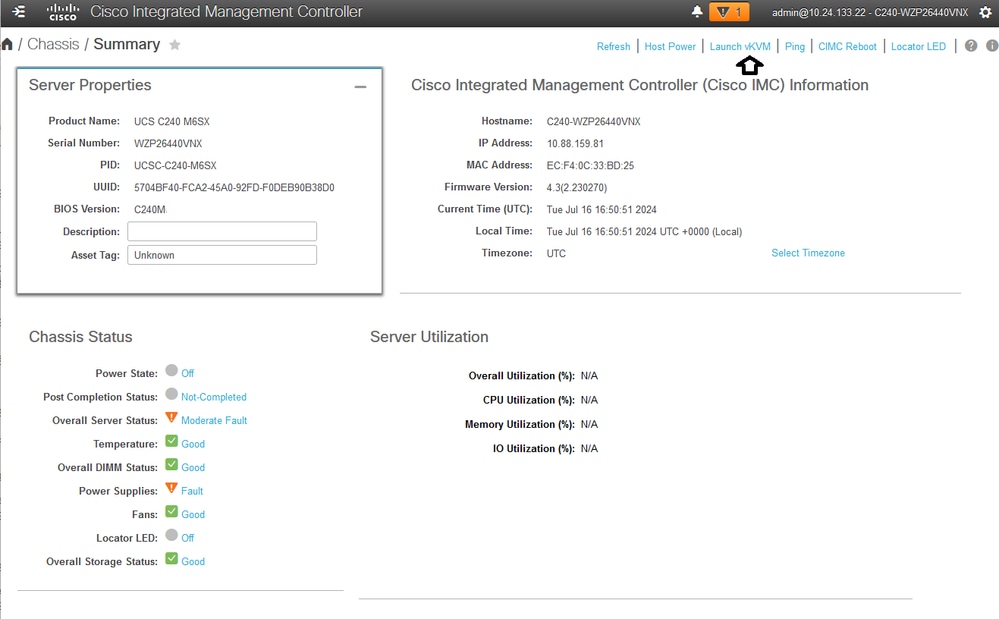 啟動vKVM
啟動vKVM
步驟3.在KVM頁面上,按一下Virtual Media > vKVM-Mapped vDVD。
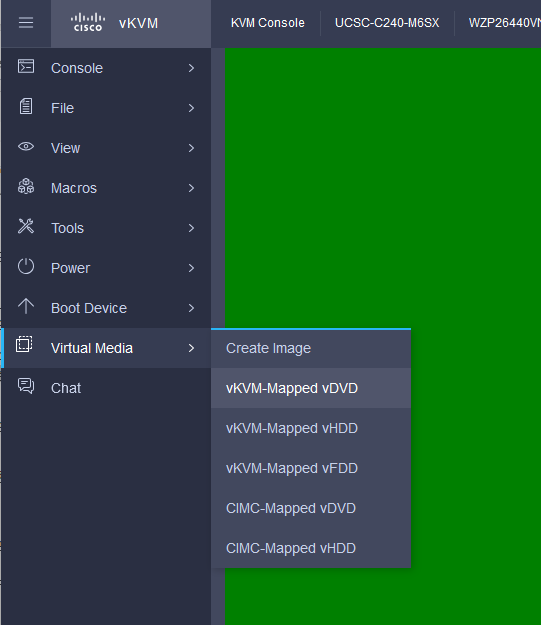 vKVM對映的vDVD
vKVM對映的vDVD
步驟4.瀏覽並選擇先前下載的ISO映像。
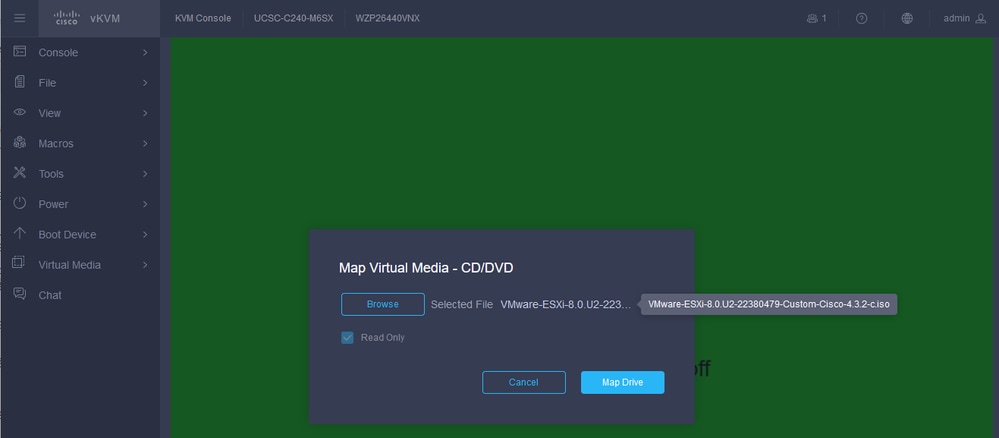 對映虛擬媒體
對映虛擬媒體
步驟5.按一下「Power > Power On System」。
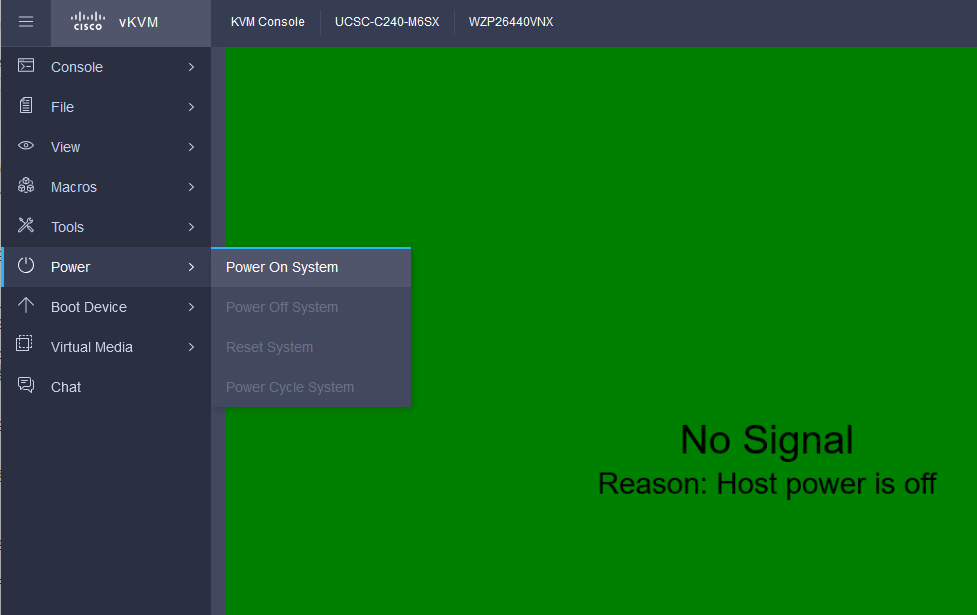 開機
開機
步驟6.當伺服器啟動時,按F6鍵獲取啟動選單。
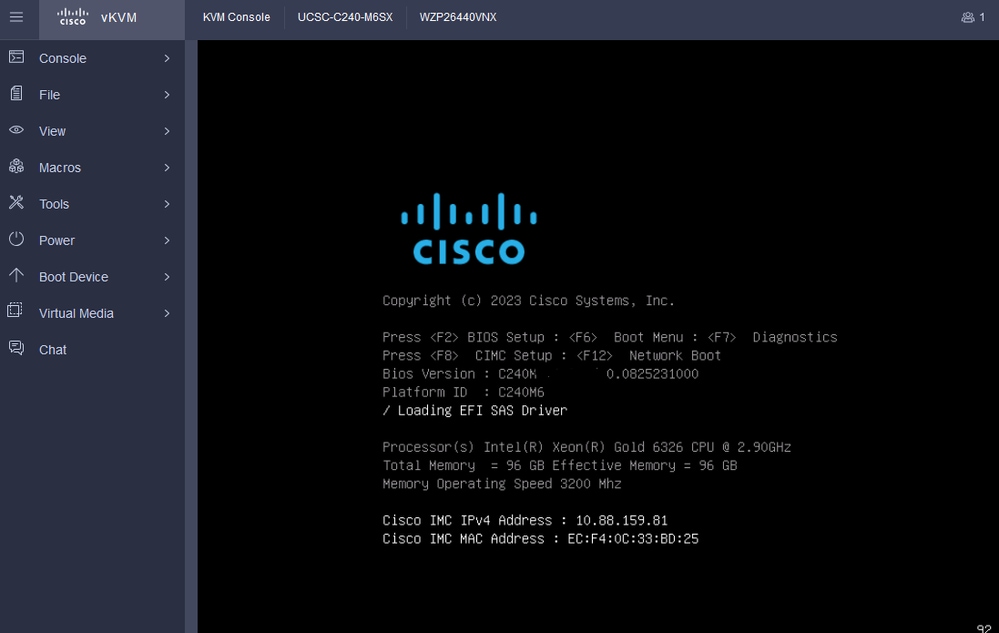 用於引導選單的F6
用於引導選單的F6
步驟7.在Boot Menu中選擇UEFI:Cisco vKVM對映的vDVD2.00。
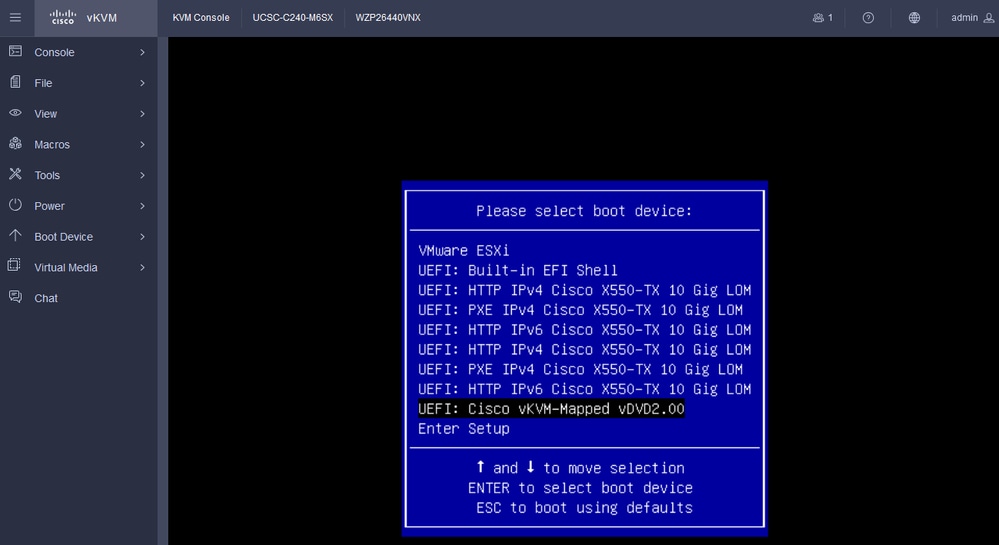 選擇vDVD
選擇vDVD
步驟8.選擇後,ESXi開始載入安裝程式。
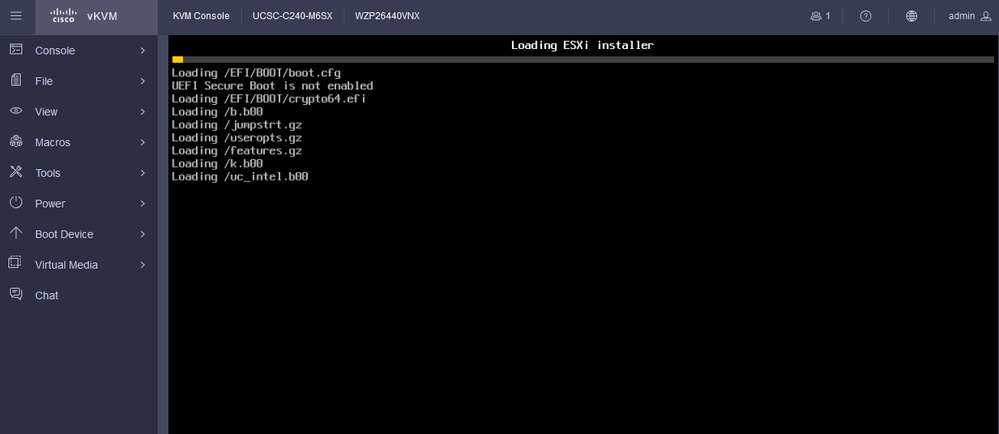 ESXi安裝程式
ESXi安裝程式
步驟9.將顯示ESXi安裝歡迎螢幕以繼續或取消。按Enter以繼續。
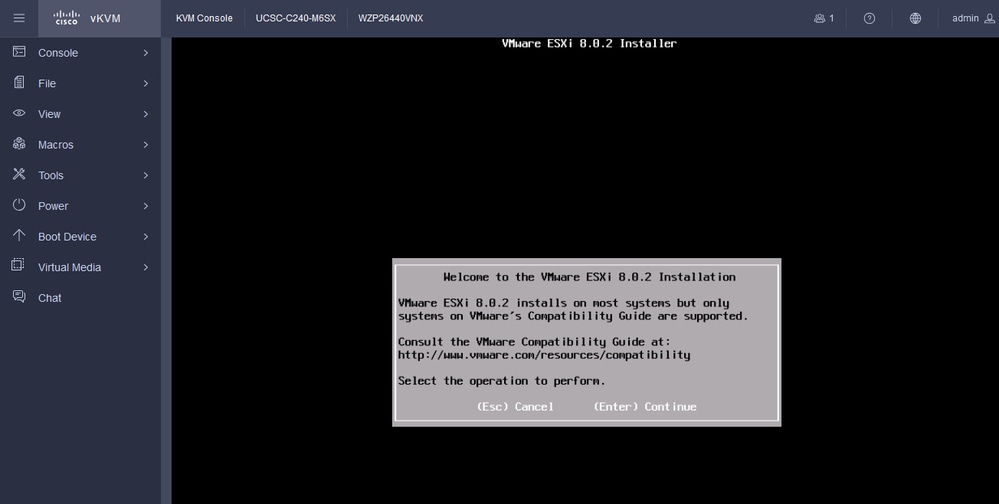 ESXi歡迎螢幕
ESXi歡迎螢幕
步驟10.繼續操作後,將顯示EULA螢幕。按F11接受。
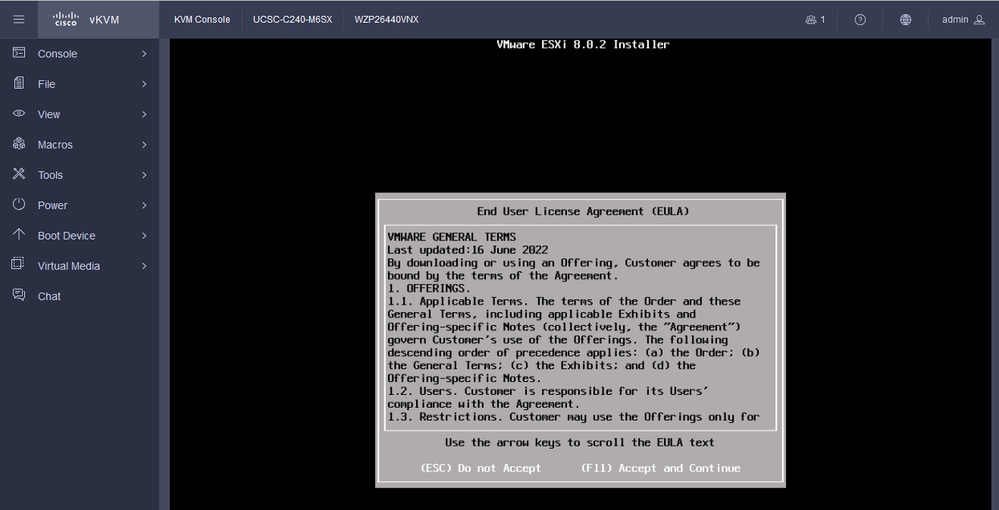 ESXi EULA螢幕
ESXi EULA螢幕
步驟11.系統將顯示用於選擇裝置安裝ESXi的選項。選擇裝置並按Enter鍵。
 ESXi RAID選擇
ESXi RAID選擇
步驟12.選擇裝置後,系統將顯示安裝或升級ESXi的選項。選擇「Install」,然後按Enter。
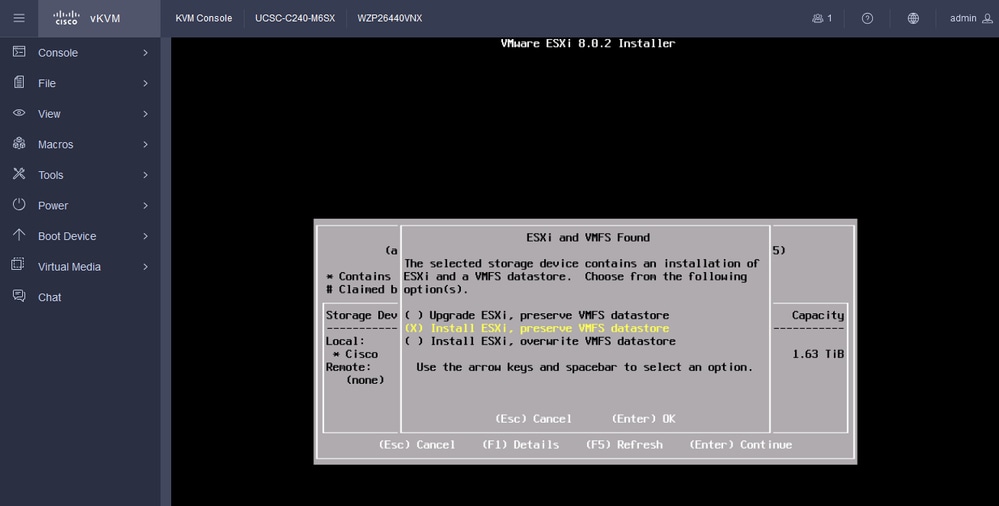 ESXI安裝或升級
ESXI安裝或升級
步驟13. ESXi安裝鍵盤選擇。選擇Keyboard選項,然後按Enter。
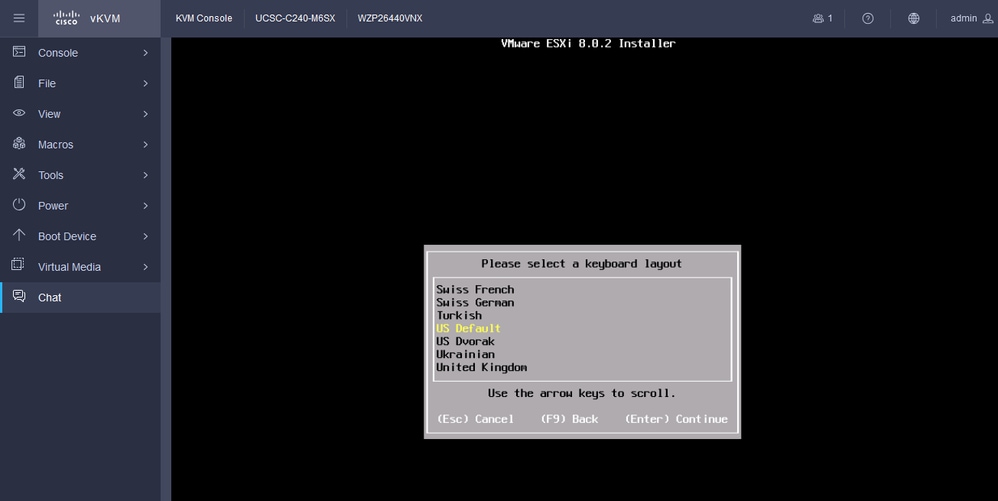 ESXi鍵盤選擇
ESXi鍵盤選擇
步驟14.系統提示您配置ESXi根密碼。輸入Password values,Confirm,然後按Enter。
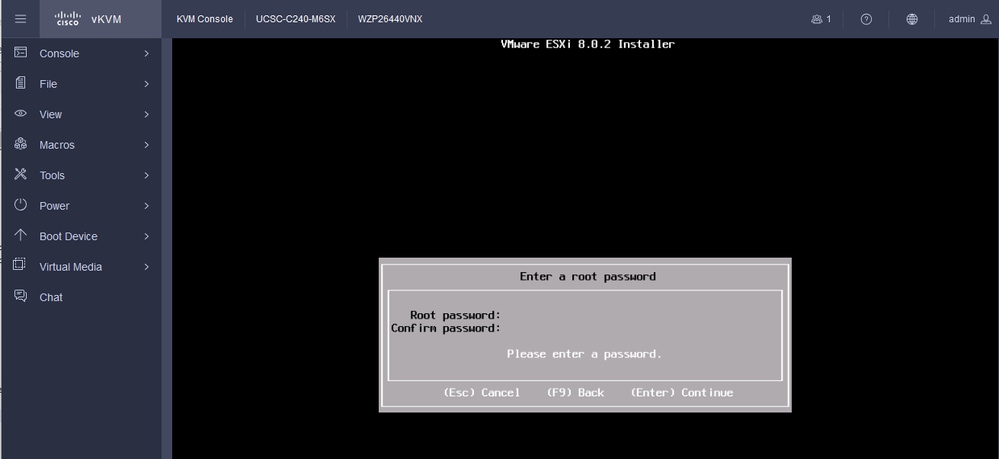 ESXi密碼配置
ESXi密碼配置
步驟15.按F11鍵時確認「安裝」。
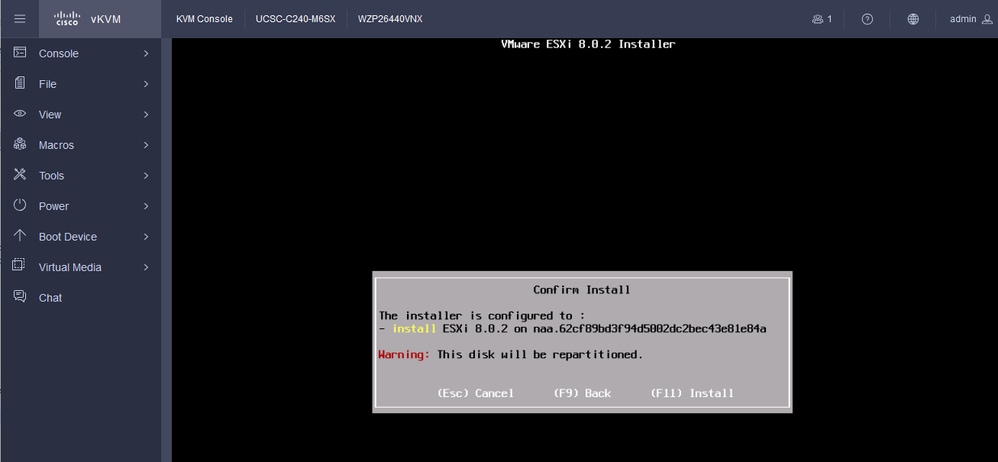 ESXi確認安裝
ESXi確認安裝
步驟16.安裝開始並顯示正在進行中。
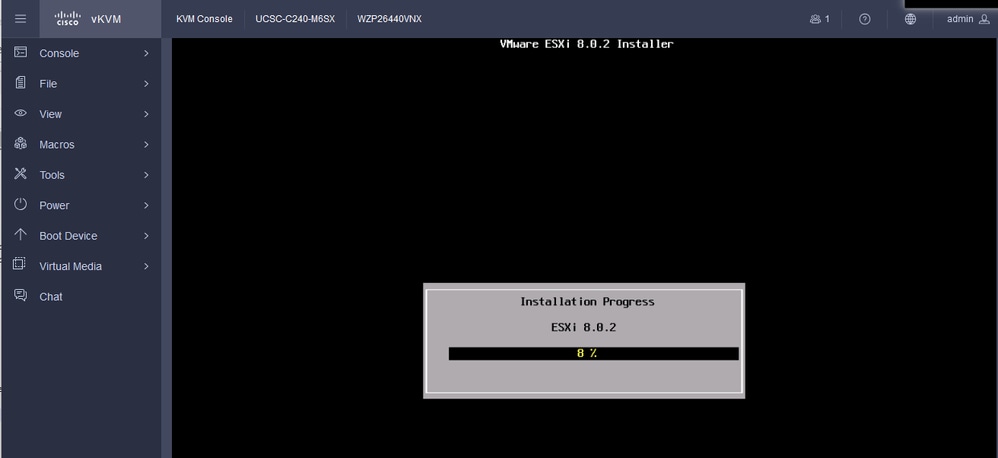 ESXI安裝進度
ESXI安裝進度
步驟17. ESXi安裝完成,然後按Enter鍵重新啟動伺服器。
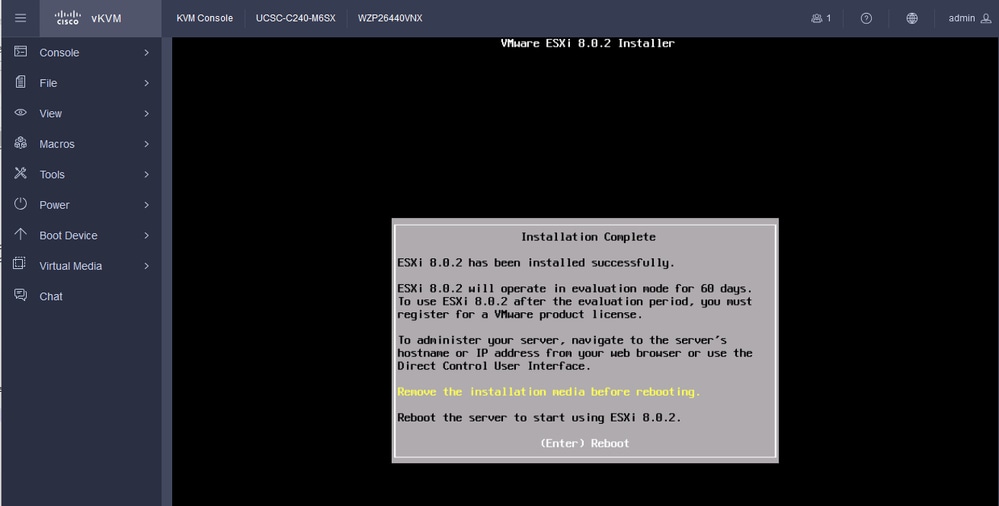 ESXi安裝完成
ESXi安裝完成
步驟18. ESXi將彈出虛擬DVD,並重新啟動伺服器以首次啟動。
 ESXi Server重新啟動
ESXi Server重新啟動
步驟19.重新啟動後的ESXi初始螢幕。按F2以自定義系統。
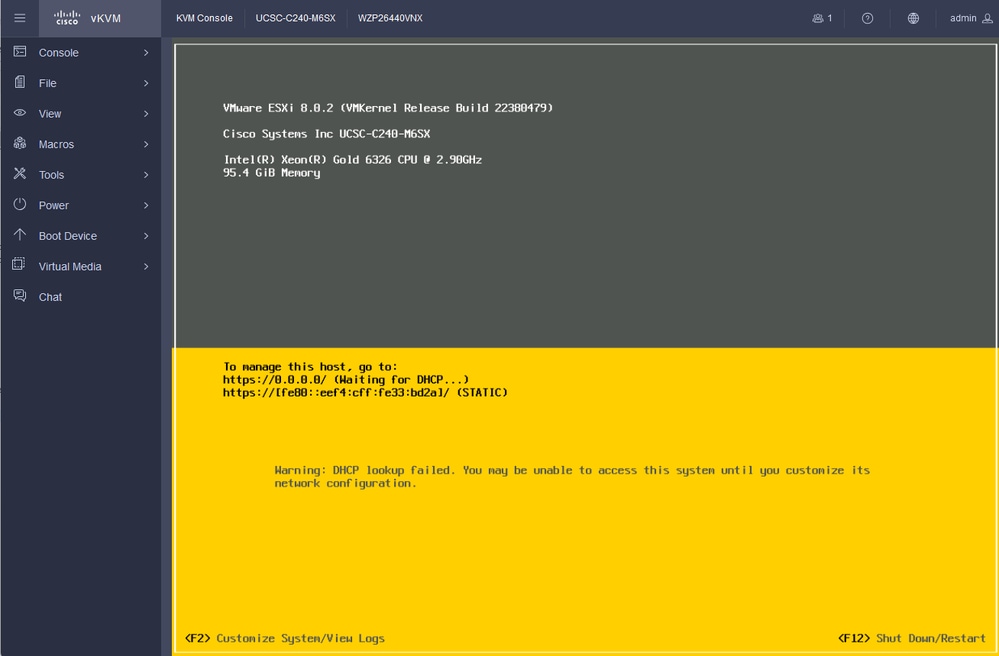 ESXi初始螢幕
ESXi初始螢幕
步驟20.輸入要登錄的值。密碼是在安裝時建立的。
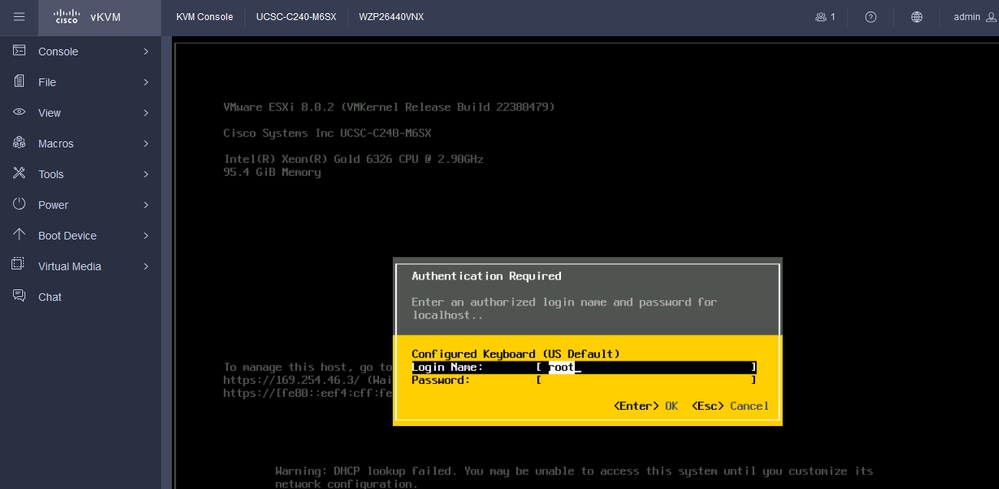 ESXi登入螢幕
ESXi登入螢幕
步驟21.系統為您提供System Customization。選擇Configure Management Network,然後按Enter。
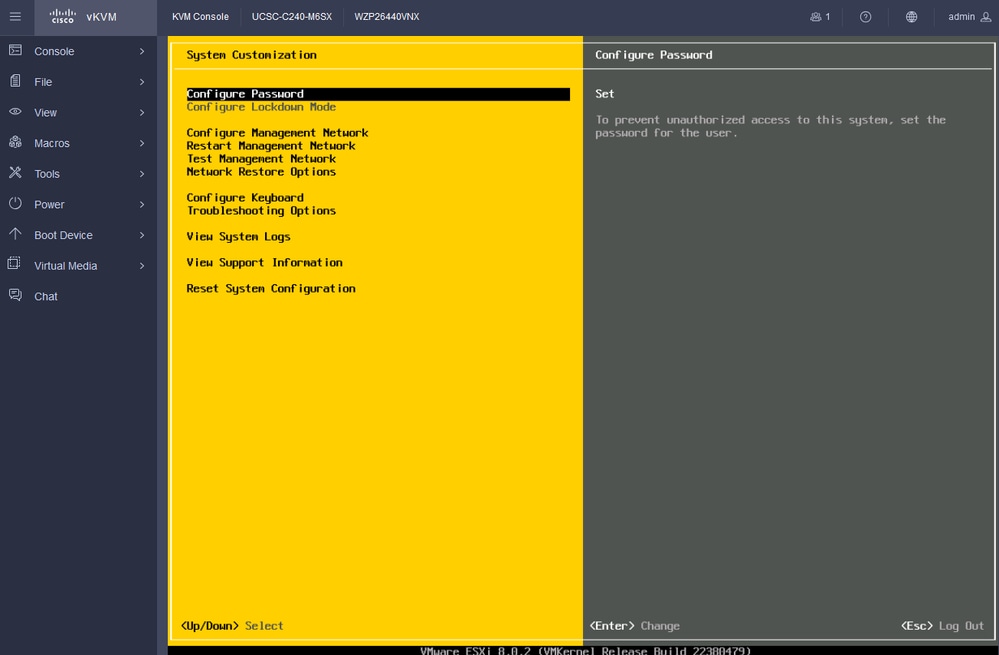 ESXi配置管理
ESXi配置管理
步驟22.選擇Network Adapters,然後按Enter。
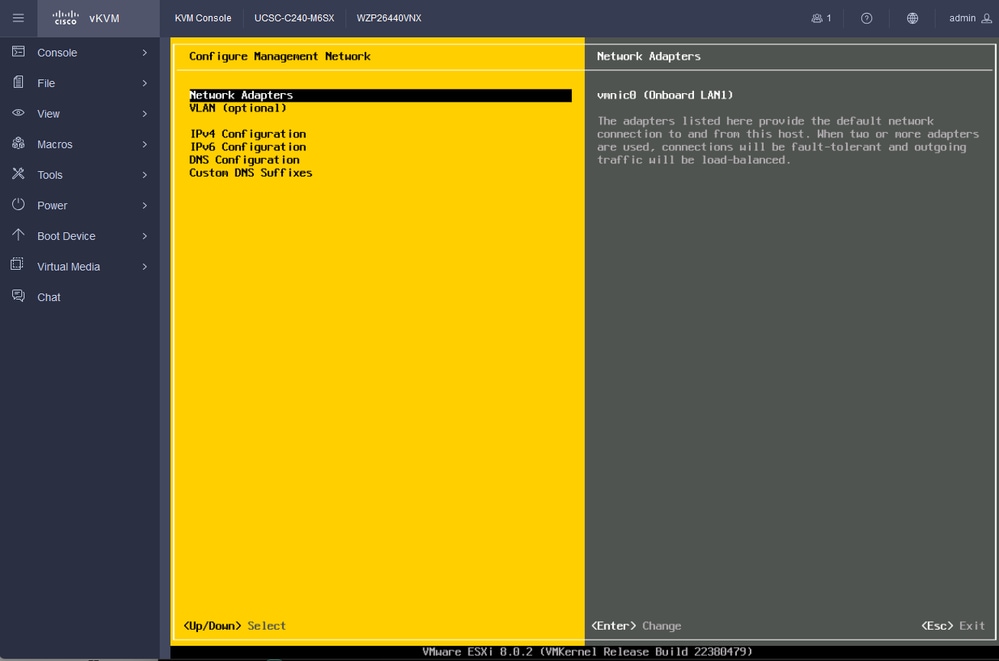 ESXi管理配置
ESXi管理配置
步驟23.使用空格鍵選擇Network Adapter for Management,然後按Enter。
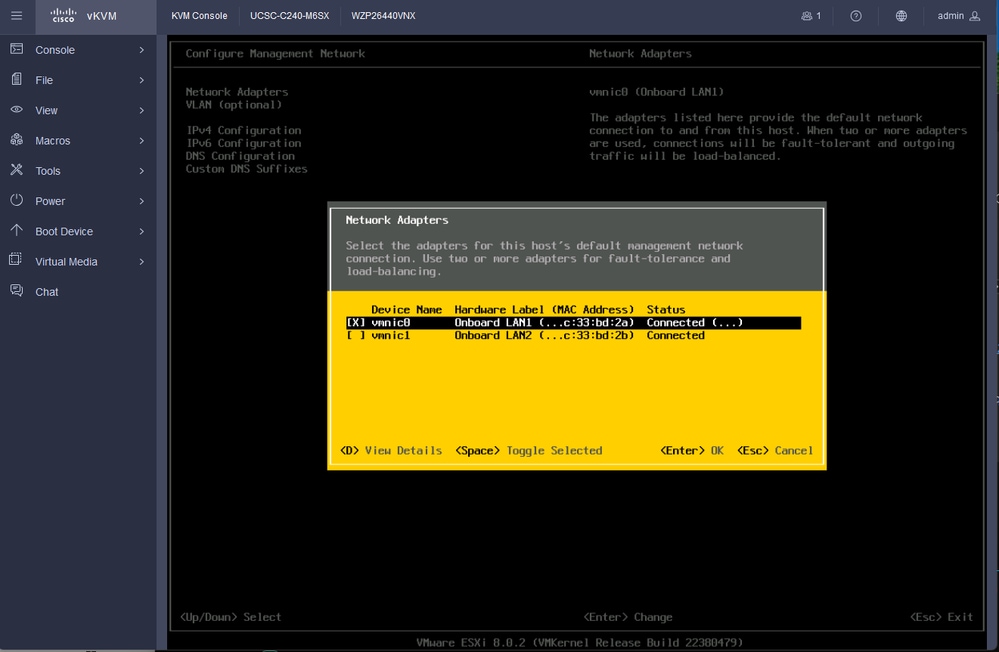 網路介面卡選擇
網路介面卡選擇
步驟24.選擇VLAN (可選),如果需要,請輸入值,然後按Enter。
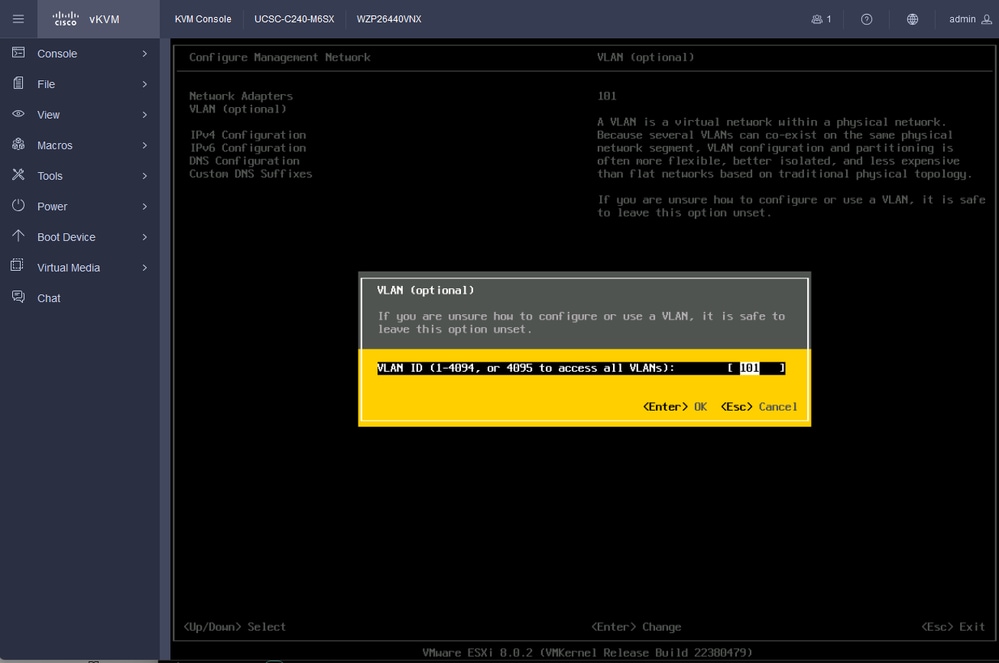 Vlan配置
Vlan配置
步驟25.選擇IPV4 Configuration,輸入值,然後按Enter。
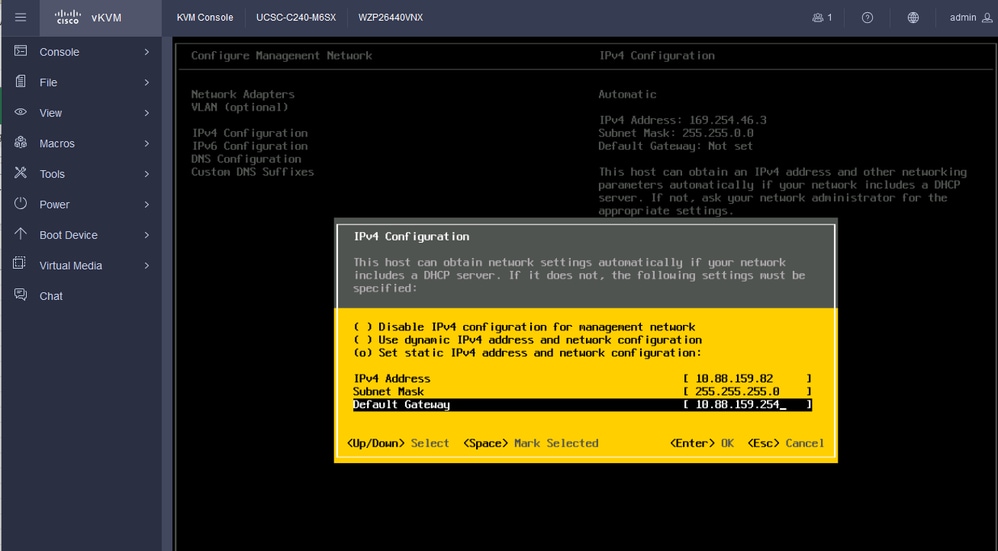 IPV4配置
IPV4配置
步驟26.使用Y鍵接受並重新啟動管理網路。
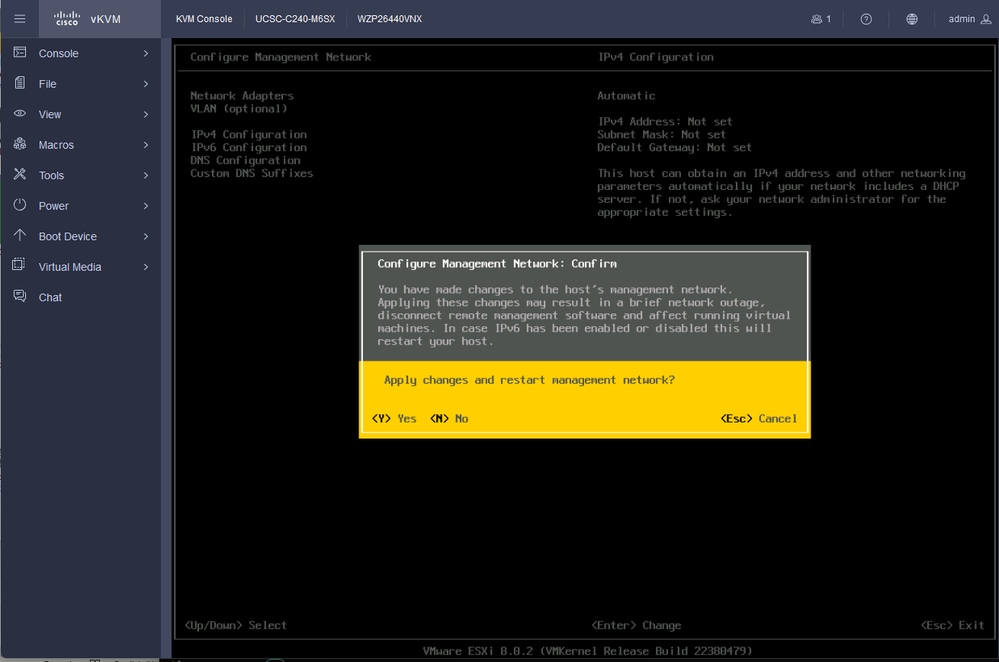 IPV4配置儲存
IPV4配置儲存
步驟27.選擇Test Management Network測試通訊,然後按Enter退出。
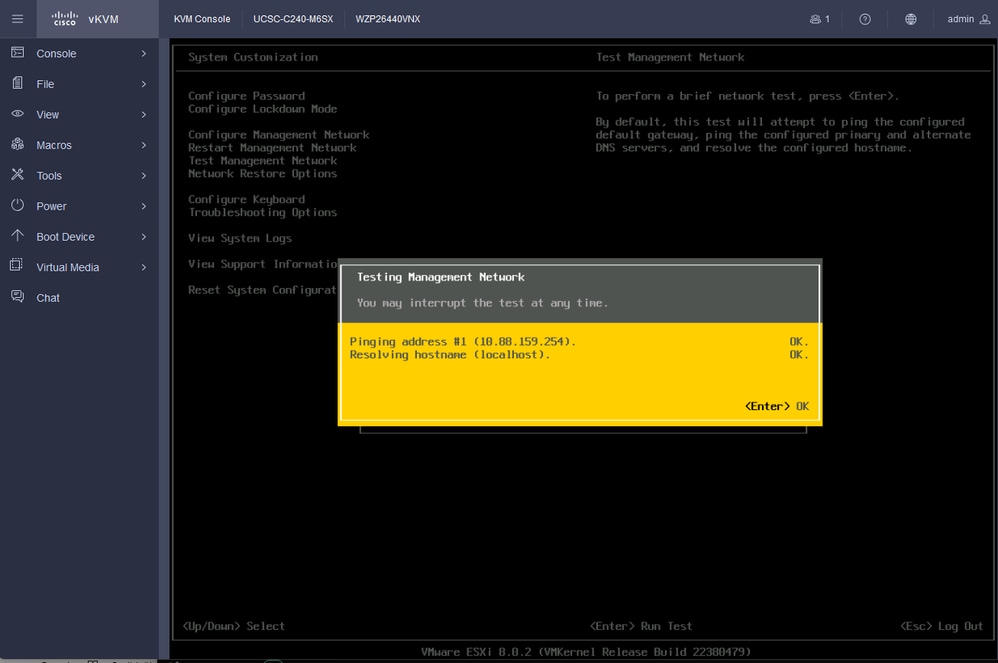 測試管理網路
測試管理網路
驗證
目前沒有適用於此組態的驗證程序。
疑難排解
目前尚無適用於此組態的具體疑難排解資訊。